Saída de Power BI do Azure Stream Analytics
Você pode usar o Power BI como saída de um trabalho do Stream Analytics para fornecer uma experiência rica de visualização dos resultados da análise. Você pode usar essa funcionalidade para painéis operacionais, geração de relatórios e relatórios orientados por métricas.
Observação
A saída do Power BI do Stream Analytics não está disponível no Microsoft Azure operado pela 21Vianet e pelo Azure Alemanha (T-Systems International).
Importante
O streaming em tempo real no Power BI está sendo preterido. Para obter mais informações sobre a desativação do streaming em tempo real no Power BI, confira a postagem do blog. A partir de 31 de outubro de 2027, os usuários não poderão criar trabalhos do Stream Analytics com o conector de saída do Power BI e os trabalhos existentes em execução com o conector do Power BI serão interrompidos. A Microsoft recomenda que os usuários explorem a Inteligência em Tempo Real no Microsoft Fabric. Caso tenha interesse em migrar para o Fabric Real-Time Intelligence, você poderá usar as diretrizes fornecidas nesta postagem do blog. Se você precisar de mais diretrizes de migração da Microsoft, como revisão de arquitetura e esclarecimento sobre recursos específicos, preencha sua solicitação aqui.
Configuração de saída
A tabela a seguir lista nomes de propriedade e suas descrições para configurar a saída do Power BI.
| Nome da propriedade | Descrição |
|---|---|
| Alias de saída | Fornece é um nome amigável que é usado em consultas para direcionar a saída da consulta para essa saída do Power BI. |
| Agrupar o workspace | Para permitir o compartilhamento de dados com outros usuários do Power BI, você pode selecionar grupos dentro de sua conta do Power BI ou escolher Meu Workspace caso não queira gravar em um grupo. Atualizar um grupo existente requer a renovação da autenticação do Power BI. |
| Nome do conjunto de dados | Fornece um conjunto de dados que você deseja que a saída do Power BI use. |
| Nome da tabela | Forneça um nome de tabela sob o conjunto de dados da saída do Power BI. Atualmente, a saída do Power BI de trabalhos do Stream Analytics só podem ter uma tabela em um conjunto de dados. |
| Autorizar conexão | Você precisa autorizar com o Power BI para definir as configurações de saída. Depois de conceder esse acesso de saída ao seu painel do Power BI, você pode revogar o acesso alterando a senha da conta de usuário, excluindo a saída do trabalho ou excluindo o trabalho do Stream Analytics. |
Para obter um passo a passo sobre como configurar uma saída e um dashboard do Power BI, consulte o Tutorial: Analisar os dados de uma chamada fraudulenta com o Stream Analytics e visualizar os resultados em um dashboard do Power BI.
Observação
Não crie explicitamente o conjunto de dados e a tabela no painel do Power BI. O conjunto de dados e a tabela são preenchidos automaticamente quando o trabalho é iniciado e o trabalho começa a produzir a saída no Power BI. Se a consulta do trabalho não gerar resultados, o conjunto de dados e a tabela não serão criados. Se o Power BI já tiver um conjunto de dados e uma tabela com o mesmo nome fornecido no trabalho do Stream Analytics, os dados existentes serão substituídos.
Criar um esquema
O Stream Analytics do Azure cria um conjunto de dados do Power BI e um esquema de tabela para o usuário caso eles ainda não existam. Em todos os outros casos, a tabela é atualizada com novos valores. Atualmente, só pode existir uma tabela em um conjunto de dados.
O Power BI usa a política de retenção de PEPS (primeiro a entrar, primeiro a sair). Os dados são coletados em uma tabela até que esta atinja 200.000 linhas.
Observação
Não recomendamos o uso de várias saídas para gravar no mesmo conjunto de dados, pois isso pode causar vários problemas. Cada saída tenta criar o conjunto de dados de Power BI de forma independente, o que pode resultar em vários conjuntos de dados com o mesmo nome. Além disso, se as saídas não tiverem esquemas consistentes, o conjunto de dados alterará o esquema em cada gravação, o que leva a muitas solicitações de alteração de esquema. Mesmo que esses problemas sejam evitados, várias saídas têm um desempenho menor do que uma única saída combinada.
Converter um tipo de dados do Stream Analytics para o Power BI
O Azure Stream Analytics atualiza o modelo de dados dinamicamente no runtime se o esquema de saída mudar. Alterações de nome de coluna, alterações de tipo de coluna e a adição ou remoção de colunas são controladas.
Esta tabela abrange as conversões de tipo de dados dos Tipos de dados do Stream Analytics para Tipos de EDM (Modelo de Dados de Entidade) do Power BI caso não existam um conjunto de dados e uma tabela do Power BI.
| Do Stream Analytics | Para o Power BI |
|---|---|
| BIGINT | Int64 |
| nvarchar(max) | String |
| DATETIME | Datetime |
| FLOAT | Double |
| Matriz de registro | Tipo de cadeia de caracteres, valor constante IRecord ou IArray |
Atualizar o esquema
o Stream Analytics infere o esquema do modelo de dados com base no primeiro conjunto de eventos na saída. Posteriormente, se necessário, o esquema do modelo de dados é atualizado para acomodar os eventos de entrada que não se encaixam no esquema original.
Evite a consulta SELECT * para impedir que o esquema dinâmico atualize as linhas. Além das possíveis implicações de desempenho, ela pode resultar na incerteza do tempo necessário para obter os resultados. Selecione os campos exatos que precisam ser mostrados no painel do Power BI. Além disso, os valores de dados devem estar em conformidade com o tipo de dados escolhido.
| Anterior/atual | Int64 | String | Datetime | Double |
|---|---|---|---|---|
| Int64 | Int64 | String | String | Double |
| Double | Double | String | String | Double |
| String | Cadeia de caracteres | Cadeia de caracteres | Cadeia de caracteres | String |
| Datetime | String | String | Datetime | String |
Limitações e práticas recomendadas
Atualmente, o Power BI pode ser chamado aproximadamente uma vez por segundo. A transmissão de elementos visuais oferece suporte a pacotes de 15 KB. Além disso, o streaming de elementos visuais falha (mas o push continua a funcionar). Por causa dessas limitações, o Power BI se ajusta bem mais naturalmente nos casos em que a Stream Analytics do Azure faz uma significativa redução de carga de dados. É recomendável usar uma janela em cascata ou janela de salto para garantir que o push de dados seja de no máximo um push por segundo e também que sua consulta esteja dentro dos requisitos de produtividade. Para saber mais sobre o tamanho do lote de saída, confira Limites da API REST do Power BI.
Você pode usar a seguinte equação para calcular o valor em segundos dar sua janela:
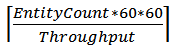
Por exemplo:
- Você tem 1.000 dispositivos que enviam dados em intervalos de um segundo.
- Você está usando a SKU (unidade de manutenção de estoque) do Power BI Pro que dá suporte a 1.000.000 linhas por hora.
- Você deseja publicar a quantidade de dados médios por dispositivo no Power BI.
Como resultado, a equação torna-se:

Dada essa configuração, você pode alterar a consulta original para a seguinte:
SELECT
MAX(hmdt) AS hmdt,
MAX(temp) AS temp,
System.TimeStamp AS time,
dspl
INTO "CallStream-PowerBI"
FROM
Input TIMESTAMP BY time
GROUP BY
TUMBLINGWINDOW(ss,4),
dspl
Renovar autorização
Caso sua senha tenha sido alterada depois de seu trabalho ser criado ou autenticado pela última vez, será necessário autenticar novamente sua conta do Power BI. Se a autenticação multifator do Microsoft Entra estiver configurada no locatário do Microsoft Entra, também será necessário renovar a autorização do Power BI a cada duas semanas. Se você não renovar, você poderá ver os sintomas, como falta de saída do trabalho ou um Authenticate user error nos logs de operação.
De modo similar, se um trabalho iniciar depois que o token tiver expirado, ocorrerá um erro e o trabalho falhará. Para resolver esse problema, pare o trabalho em execução e vá para a saída do Power BI. Para evitar a perda de dados, selecione Renovar autorização e reinicie o trabalho a partir da Hora da Última Interrupção.
Depois que a autorização foi atualizada com o Power BI, um alerta verde é exibida na área de autorização para refletir se o problema foi resolvido. Para superar essa limitação, é recomendável usar a Identidade Gerenciada para autenticar seu trabalho do Azure Stream Analytics no Power BI